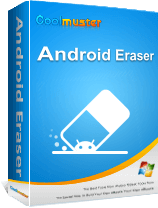Bagaimana Cara Menghapus File di Android ? Jangan Pernah Melewatkan 6 Cara Teratas

Apakah ponsel Android Anda kehabisan ruang penyimpanan? Apakah Anda bosan terus-menerus melihat notifikasi "Penyimpanan Penuh"? Seiring waktu, ponsel kita menumpuk berkas-berkas yang tidak perlu, seperti cache, berkas sementara, dan unduhan lama, yang menghabiskan ruang berharga dan memperlambat perangkat Anda.
Untuk membantu Anda mengatasi masalah ini, artikel ini akan membagikan 6 metode sederhana dan efektif untuk menghapus berkas di Android . Baik Anda pengguna baru maupun berpengalaman, Anda dapat dengan mudah membersihkan ponsel dengan mengikuti langkah-langkah dalam artikel ini.

Pertama, mari kita lihat cara menghapus file yang tidak perlu langsung dari ponsel Anda. Metode ini mudah diikuti, dan bahkan pemula pun dapat melakukannya dengan mudah. Berikut beberapa cara paling umum untuk menghapus file:
Sebagian besar perangkat Android dilengkapi aplikasi pengelola berkas bawaan (seperti "File" atau "File Saya"). Ini adalah cara termudah untuk menghapus berkas langsung dari ponsel Anda. Ikuti langkah-langkah berikut untuk menghapus berkas di Android :
Langkah 1. Buka aplikasi File Manager (biasanya bernama "File" atau "File Saya").

Langkah 2. Arahkan ke direktori tempat file disimpan dan temukan file yang ingin Anda hapus.
Langkah 3. Tekan lama berkas dan pilih "Hapus", atau klik ikon menu di pojok kanan atas dan pilih "Hapus".
Langkah 4. Konfirmasikan penghapusan dan file akan dihapus dari perangkat Anda.
Android menyimpan berkas sementara untuk mempercepat waktu pemuatan aplikasi, tetapi seiring waktu, berkas-berkas ini dapat menumpuk dan menghabiskan banyak ruang penyimpanan. Anda dapat menghapus berkas sementara ini langsung melalui pengaturan di ponsel Anda.
Langkah 1. Buka Pengaturan, gulir ke bawah, dan ketuk "Penyimpanan".
Langkah 2. Di bagian penyimpanan, ketuk "Data cache". Sistem akan meminta Anda untuk menghapus semua data cache. Ketuk "Konfirmasi".
Setelah selesai, perangkat Anda akan menghapus semua file cache yang tidak diperlukan.

Selain opsi hapus bawaan di ponsel Android , Anda juga bisa mengandalkan Coolmuster Android Assistant (untuk Android ) . Aplikasi ini dirancang untuk mengelola berkas langsung di perangkat Android Anda. Anda bisa menggunakannya untuk menghapus berkas di Android , seperti berkas sampah, dokumen, gambar, musik, film, aplikasi, dan berkas lainnya dari kartu SD.
Selain itu, Anda juga dapat menggunakannya untuk menghapus aplikasi, menghentikan aplikasi, menyalin/memotong/menambahkan file pada kartu SD Android , mengosongkan ruang Android dengan satu klik, menghubungkan ponsel Android ke komputer dengan Wi-Fi, dll.
Bagaimana cara menghapus berkas pada Android saya?
01 Pertama-tama, silakan instal perangkat lunak di ponsel Android Anda.
Anda dapat mengunduh dan menginstalnya di bawah ini dengan tombol unduh, atau gunakan kode QR dari situs web resminya untuk menginstalnya di ponsel Anda.
02 Sekarang, luncurkan aplikasinya, dan Anda dapat mulai menghapus file yang tidak diinginkan dari ponsel Android Anda dengannya.
Untuk menghapus aplikasi dari ponsel Android Anda, ketuk "Manajemen Aplikasi" > "Copot Pemasangan" > centang aplikasi yang tidak diinginkan dan konfirmasikan untuk segera menghapus aplikasi dari ponsel Android Anda .
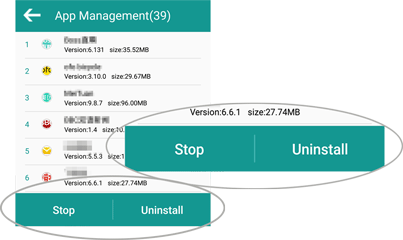
Untuk menghapus berkas media dan dokumen, silakan ketuk "Manajemen Berkas" > "Gambar" ("Musik", "Film", atau "Dokumen") > "Hapus" > centang berkas yang tidak diinginkan dan konfirmasikan pilihan Anda untuk menghapus berkas media yang tidak diinginkan dari ponsel Android Anda.
Untuk menghapus file dari kartu SD, silakan buka "Manajemen File" > "Kartu SD" > "Hapus" > centang file yang ingin Anda hapus dan konfirmasi untuk mulai menghapus.

Untuk membersihkan file sampah dari ponsel Android , cukup ketuk lingkaran dari antarmuka utama untuk mengosongkan ruang penyimpanan di ponsel Android dengan satu klik.

Jika Anda menginginkan cara yang lebih mudah digunakan untuk menghapus berkas, pertimbangkan untuk mengunduh aplikasi Files by Google, yang tidak hanya membantu Anda menghapus berkas yang tidak perlu, tetapi juga membersihkan berkas duplikat dan data sampah di ponsel Anda. Berikut panduan cara menghapus berkas sementara di Android :
Langkah 1. Unduh dan instal aplikasi Files by Google.
Langkah 2. Buka aplikasi, dan Anda akan melihat status penyimpanan ponsel Anda.
Langkah 3. Ketuk opsi "Bersihkan", dan aplikasi akan otomatis memindai file sementara, data cache, dan file duplikat.
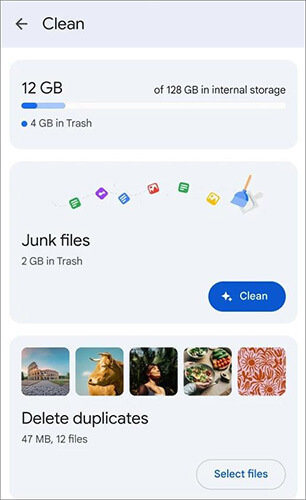
Langkah 4. Pilih berkas yang ingin dihapus dari hasil pemindaian dan ketuk "Bersihkan". Setelah selesai, berkas yang dipilih akan dihapus.
Jika Anda lebih suka mengelola dan menghapus berkas dari ponsel Android melalui komputer, metode berikut akan sangat membantu. Menggunakan komputer memungkinkan Anda menghapus berkas lebih cepat dan massal, atau bahkan menghapus berkas secara permanen dengan alat khusus.
Salah satu situasi paling umum yang mungkin Anda alami adalah Anda tidak ingin menghapus file dari Android secara langsung satu per satu, karena ada begitu banyak file yang tidak Anda inginkan, tetapi beberapa di antaranya sebenarnya Anda butuhkan, dan Anda benar-benar perlu mengosongkan ruang di ponsel Android Anda. Untuk mengatasi masalah ini, hadir Coolmuster Android Assistant yang akan membantu Anda menghapus file secara massal dari ponsel Android sesuai kebutuhan.
Fitur utama Asisten Android
Sekarang, silakan unduh dan instal perangkat lunak ini di komputer Anda dan ikuti langkah-langkah berikut. Silakan pilih versi yang tepat (versi Windows /versi Mac ) untuk diunduh di bawah ini.
Catatan: Jika diperlukan, harap cadangkan file dari ponsel Android Anda sebelum menghapusnya dari ponsel Anda.
01. Luncurkan program setelah instalasi, lalu hubungkan ponsel Android dengan Wi-Fi atau kabel USB. Jika menggunakan kabel USB, harap aktifkan USB debugging di Android , lalu ikuti petunjuk di layar agar perangkat Android Anda terdeteksi.

02 Setelah berhasil mengenali ponsel Anda, perangkat lunak akan menampilkan antarmuka utama seperti di bawah ini. Sekarang, Anda dapat mulai menghapus file yang tidak diinginkan dari perangkat Android .

03 Sekarang, masukkan tag berkas yang sesuai dari panel kiri agar Anda dapat melihat pratinjau dan memilih berkas yang ingin dihapus. Misalnya, jika Anda ingin menghapus SMS dari Android , klik tag "SMS" dari panel kiri, lihat pratinjau dan centang percakapan SMS yang tidak diinginkan, lalu klik tombol "Hapus" untuk segera menghapus SMS secara massal dari ponsel Android Anda.
Alternatifnya, jika Anda ingin menghapus satu pesan secara terpisah dari rangkaian konversi, cukup cari pesan yang tidak diinginkan dan ketuk tombol "X" untuk segera menghapusnya.

Jika Anda ingin menghapus file sepenuhnya dari perangkat Android dan memastikannya tidak dapat dipulihkan, Coolmuster Android Eraser adalah alat yang ideal. Perangkat lunak ini menerapkan standar penghapusan data tertinggi (berdasarkan US DoD 5220.22-M) untuk memastikan keamanan tertinggi data Android Anda.
Selain itu, tidak hanya file yang terhapus, file privasi dan data sistem pun akan terhapus dari ponsel Android Anda hanya dengan satu klik. Anda juga dapat menghapus file-file lain di Android . Jadi, Anda tidak perlu khawatir privasi Anda akan bocor.
Sekarang, mari kita mulai menghapus file pada ponsel Android secara permanen.
01 Unduh, instal, dan jalankan Android Eraser di komputer Anda, lalu hubungkan ponsel Android Anda ke komputer dengan kabel USB atau melalui Wi-Fi. Setelah koneksi berhasil, Anda mungkin akan melihat antarmuka berikut.

02 Tekan tombol "Hapus" dan klik tombol di samping Tingkat Keamanan untuk memilih Tingkat Tinggi, Tingkat Sedang, atau Tingkat Rendah. Setelah memilih, ketik "hapus" di kolom kosong untuk konfirmasi.

03 Setelah pemindaian cepat, program akan mulai menghapus data dan kemudian menimpa berkas dari ponsel Android Anda. Harap tunggu hingga seluruh proses selesai.

Berikut panduan videonya (sekitar dua setengah menit):
Membersihkan berkas yang tidak perlu di ponsel Android Anda tidak hanya akan mengosongkan ruang penyimpanan, tetapi juga meningkatkan kinerja perangkat Anda. Baik Anda memilih untuk menghapus berkas secara manual, menggunakan pengelola berkas, mengandalkan Coolmuster Android Assistant , atau memilih metode penghapusan data permanen, memahami berbagai pendekatan memungkinkan Anda mengambil tindakan sesuai kebutuhan.
Jika Anda menginginkan cara yang lebih efisien dan efektif untuk mengelola dan menghapus berkas dari perangkat Android Anda, kami sangat merekomendasikan Coolmuster Android Assistant . Alat canggih ini memungkinkan Anda mengelola berkas dengan mudah, mentransfer data antar perangkat, dan menghapus berkas yang tidak diinginkan secara efisien, sekaligus memastikan data Anda tetap aman.
Bagi pengguna yang ingin menghapus file dengan aman dan mencegah kemungkinan pemulihan, Coolmuster Android Eraser adalah pilihan yang tepat. Aplikasi ini menjamin penghapusan data secara permanen, memberikan Anda ketenangan pikiran.
Artikel Terkait:
Bagaimana Cara Menghapus Data dari Ponsel Android Secara Permanen? [5 Cara Terbaik]
Buang yang Lama: Panduan Langkah demi Langkah tentang Cara Mengosongkan Sampah di Android
Cara Menghapus Unduhan di Android dengan 5 Metode Efektif
Cara Membersihkan File Sampah di Android ? 5 Cara yang Tak Pernah Anda Pikirkan

 Penghapus & Pembersih Telepon
Penghapus & Pembersih Telepon
 Bagaimana Cara Menghapus File di Android ? Jangan Pernah Melewatkan 6 Cara Teratas
Bagaimana Cara Menghapus File di Android ? Jangan Pernah Melewatkan 6 Cara Teratas